- Si necesita aprovechar todas las funciones de su navegador de una manera más segura, debe iniciarlo desde el modo Kiosk de Firefox.
- Recomendamos dominar las teclas de acceso rápido porque te ayudarán a sacar el máximo provecho de este modo de navegador Firefox.
- Cuando se ejecuta en modo Quiosco, su navegador perderá algunas funciones, incluido el acceso con botones a los menús, como las barras de herramientas y la barra de título.
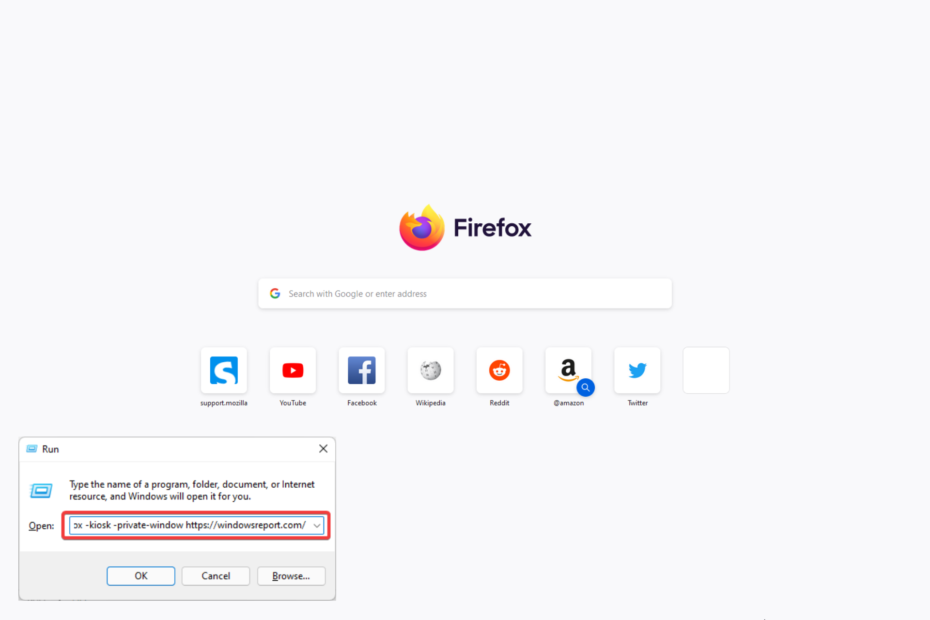
- Fácil migración: use el asistente de Opera para transferir datos existentes, como marcadores, contraseñas, etc.
- Optimiza el uso de recursos: tu memoria RAM se usa de manera más eficiente que en otros navegadores
- Privacidad mejorada: VPN gratuita e ilimitada integrada
- Sin anuncios: el bloqueador de anuncios incorporado acelera la carga de páginas y protege contra la minería de datos
- Compatible con juegos: Opera GX es el primer y mejor navegador para juegos
- Descargar Ópera
A medida que las personas dependen cada vez más de la web para realizar sus tareas, el modo Kiosk de Firefox se convierte en una opción cada vez más atractiva.
Cualquiera que sea la razón, la navegación por Internet ha influido significativamente en prácticamente todos los aspectos de la vida, y su papel en la transformación de los procedimientos corporativos es casi evidente.
Sin embargo, los navegadores son los puntos de ataque más comunes para los piratas informáticos que buscan empresas objetivo. Por ejemplo, el robo de identidad y los ataques cibernéticos son posibles en ubicaciones de navegación públicas desatendidas y dispositivos compartidos, lo que requiere una protección de punto final adecuada.
Mantenerse a la vanguardia de los peligros cibernéticos requiere un navegador seguro adecuadamente configurado que no complique la experiencia del usuario final. Como resultado, los navegadores de quiosco se han convertido en una valiosa herramienta de seguridad.
De hecho, también puedes configurar un modo quiosco en Windows 11, y escribimos con gran detalle cómo hacerlo en una guía separada.
En este artículo, exploraremos el modo Kiosk de Firefox y explicaremos algunos de los mejores consejos para ayudarlo a sobrevivir en este modo.
¿Qué es el modo quiosco del navegador?
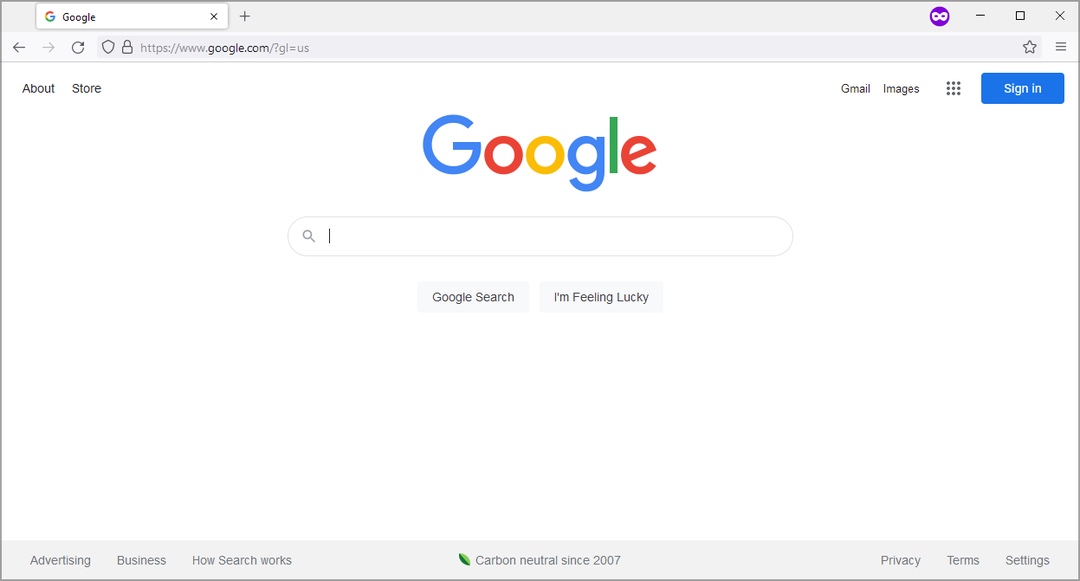
El modo quiosco es una configuración de computadora que apaga toda su computadora, dejando solo un programa disponible.
Las computadoras que ejecutan este modo, también conocidas como máquinas de quiosco, se colocan en varios lugares para que los clientes las usen, pero exclusivamente con el fin de acceder a un programa específico.
Esto se hace con frecuencia para que pueda concentrar su atención en una tarea particular en lugar de usar la computadora para propósitos más amplios.
Debido a que el modo Kiosk se enfoca en un solo programa, es bueno imponer estos límites en las computadoras de los centros comerciales, bibliotecas, tiendas y otras terminales, como presentaciones de ventas y máquinas expendedoras.
Estas restricciones o límites se implementan cuando Firefox se inicia en modo Quiosco:
- El navegador se ejecuta en modo de pantalla completa, del cual no puede escapar.
- No puede acceder a ningún menú u opción ya que todas las barras de herramientas, la barra de marcadores, la barra de pestañas, la barra de título, la barra de navegación y la barra de menú se han eliminado/desactivado.
- Los botones de cerrar, maximizar y minimizar también se han eliminado, por lo que es imposible cerrar la ventana de Firefox.
- Utilizando el F11 no le ayudará a salir del modo de pantalla completa.
- No hay un menú contextual cuando haces clic derecho en cualquier página web.
- La barra de estado está oculta, por lo que detenerse en los hipervínculos no revela las URL de los sitios web.
Consejo de experto: Algunos problemas de la PC son difíciles de abordar, especialmente cuando se trata de repositorios dañados o archivos de Windows faltantes. Si tiene problemas para corregir un error, es posible que su sistema esté parcialmente dañado. Recomendamos instalar Restoro, una herramienta que escaneará su máquina e identificará cuál es la falla.
haga clic aquí para descargar y empezar a reparar.
Tenga en cuenta que no hay compatibilidad con varias pestañas en el modo Kiosk de Firefox, por lo que tendrá que ir una pestaña a la vez.
¿Cuáles son los mejores consejos para usar el modo Quiosco en Firefox?
1. Abra el modo Kiosk de Firefox desde el comando Ejecutar
- Presione el método abreviado de teclado ventanas + R.
- En el cuadro de diálogo Ejecutar, escriba el siguiente comando y presione Ingresar:
Firefox -quiosco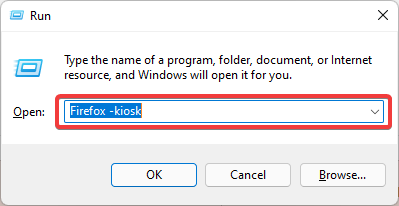
Esta es la forma más rápida de abrir el modo Quiosco y, a diferencia del método que se describe más adelante, no desea seguir los múltiples pasos para crear accesos directos en el escritorio.
2. Abra sitios web en modo quiosco desde el cuadro de diálogo Ejecutar
- Presione el método abreviado de teclado ventanas + R.
- Escriba el siguiente comando en el cuadro de diálogo Ejecutar y presione Ingresar.
Firefox -quiosco https://windowsreport.com/
Tendrás que reemplazar https://windowsreport.com/ con el sitio web que desea visitar.
3. Abrir sitios web en modo privado
- Presione el método abreviado de teclado ventanas + R.
- Ingrese la línea de comando del modo Kiosk de Firefox en el cuadro de diálogo Ejecutar y presione Ingresar:
Firefox -quiosco-ventana-privada https://windowsreport.com/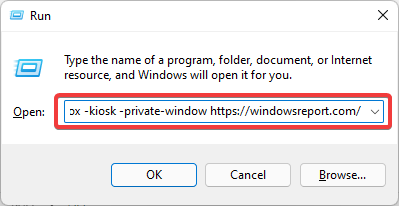
Tendrás que reemplazar https://windowsreport.com/ con el sitio web que desea visitar.
4. Teclas de acceso rápido en modo quiosco
- Nueva pestaña en blanco: Control + T
- Reapertura de pestañas cerradas: Control + Cambio + T
- Buscar características de la página: Control + F
- Inspector de almacenamiento: Cambio + F9
- Abra la caja de herramientas del navegador: Control + alternativa + Cambio + yo
- Inicie la consola del navegador: Control + Cambio + j
- Abra Toolbox (con la herramienta más actual activada): Control + Cambio + yo
- Inspeccionar elemento: Control + Cambio + C
- Abra la consola web: Control + Cambio + k
- Botón de retroceso del modo quiosco de Firefox: Control + Botón de retroceso
Estas teclas de acceso rápido le ahorrarán mucho mientras ejecuta el modo Quiosco, ya que no tendrá todos los botones y navegaciones regulares.
5. Imprimir desde el modo quiosco de Firefox
- Presione el método abreviado de teclado ventanas + R.
- Escriba lo siguiente en el cuadro de diálogo Ejecutar y presione Ingresar:
Firefox –quiosco –impresión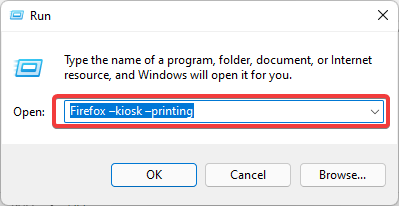
Este comando imprime la página actual en el modo Quiosco de Firefox sin abrir el cuadro de diálogo Imprimir predeterminado del navegador.
- ¿Cómo obligo a Firefox a abrir enlaces en una nueva pestaña?
- Cómo configurar controles parentales en Firefox, Opera y Chrome
- 7 formas de arreglar la sincronización de Firefox cuando no funciona
- Firefox no actualiza las contraseñas: 3 formas de corregir fácilmente este error
- 3 formas sencillas de corregir el código de error de Firefox SEC_ERROR_UNKNOWN_ISSUER
6. ¿Cómo inicio Firefox en modo quiosco?
- Navegue hasta donde tiene su aplicación Mozilla; esto está en los archivos de programas por defecto.
C:\Archivos de programa\Mozilla Firefox - Haga clic derecho en la aplicación Mozilla y seleccione Mostrar más opciones.
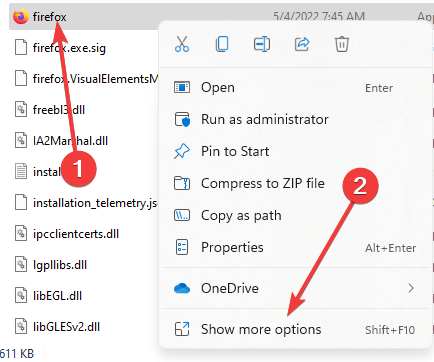
- En el menú contextual, seleccione Crear acceso directo.
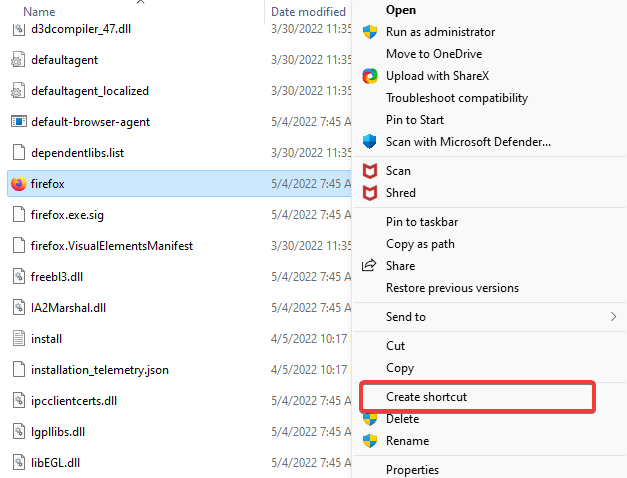
- Haga clic derecho en el acceso directo recién creado y seleccione Propiedades.
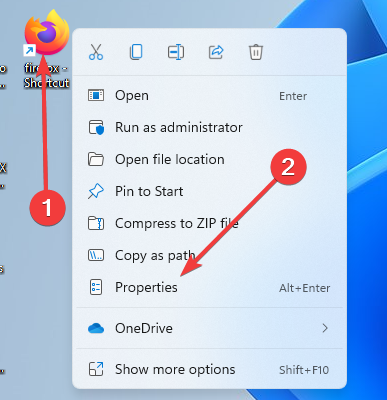
- Haga clic en el Atajo pestaña, agregue el y el final del campo Destino agregue -quiosco. Ahora haga clic OK, después Aplicar.
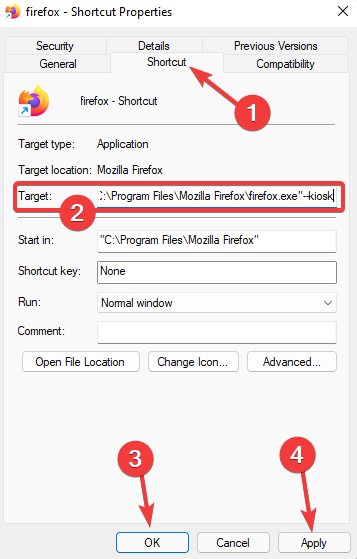
- Ahora continúe y haga doble clic en el acceso directo.
Este acceso directo al modo quiosco de Firefox es una manera fácil de acceder siempre al modo quiosco, y cuando su Firefox se ejecuta en el modo quiosco, todo lo que tiene es una pantalla simple con algunos widgets.

7. ¿Cómo saco mi Firefox del modo Quiosco?
- Usar las teclas de acceso directo del teclado alternativa + barra espaciadora.
- Haga clic en la opción Cerrar.

Alternativamente, use las teclas de acceso rápido del teclado alternativa + F4 o Control + T.
8. ¿Cómo saco mi Firefox del modo Quiosco usando el Administrador de tareas?
- Usa accesos rapidos del teclado Control+ alternativa + Borrar.
- Selecciona el Administrador de tareas opción.

- Selecciona el Procesos pestaña, haga clic derecho en Firefox de la lista de aplicaciones, luego seleccione la Tarea final opción.
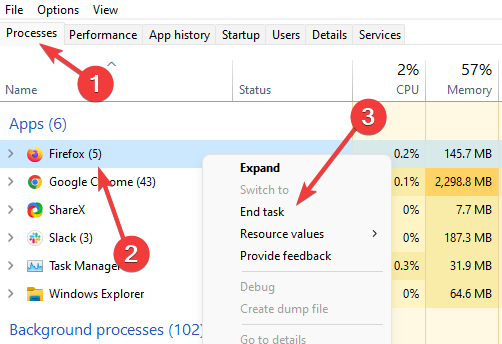
Si has leído hasta aquí, probablemente ya sepas todo lo que hay que saber sobre el modo de navegador especial. Hará todo lo que normalmente hace cuando el navegador se ejecuta normalmente, sin embargo, le recomendamos que domine algunos de los atajos.
Antes de ejecutar su navegador en modo quiosco, asegúrese de que cualquier Problemas con firefox que está teniendo se resuelven primero.
Hemos disfrutado compartir esto con usted y nos encantará saber cuál de los consejos encuentra más útil. Por favor déjenos sus comentarios a continuación.
 ¿Sigues teniendo problemas?Solucionarlos con esta herramienta:
¿Sigues teniendo problemas?Solucionarlos con esta herramienta:
- Descarga esta herramienta de reparación de PC calificado como Excelente en TrustPilot.com (la descarga comienza en esta página).
- Hacer clic Iniciar escaneo para encontrar problemas de Windows que podrían estar causando problemas en la PC.
- Hacer clic Repara todo para solucionar problemas con tecnologías patentadas (Descuento exclusivo para nuestros lectores).
Restoro ha sido descargado por 0 lectores este mes.


